通过虚拟光驱安装Win10的详细教程(以虚拟光驱安装Win10)
29
2025-01-04
随着技术的不断发展,越来越多的电脑用户选择使用Windows10操作系统。而要安装Windows10,一个非常重要的步骤就是制作启动U盘。本文将详细介绍如何制作启动U盘,并提供简单易懂的操作步骤,帮助读者快速完成Windows10的安装。
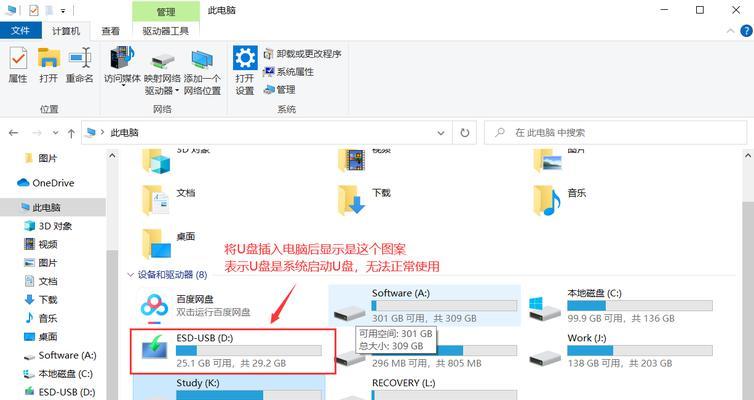
选择合适的U盘
选择一款适合制作启动U盘的U盘,推荐容量不低于16GB,并确保U盘正常可用。
备份重要数据
在开始制作启动U盘之前,务必备份好U盘中的重要数据,以防制作过程中数据丢失。

下载Windows10镜像文件
访问微软官方网站或其他可靠渠道,下载Windows10操作系统的镜像文件,并保存到电脑上的一个易于找到的位置。
下载和安装U盘制作工具
下载并安装一个可靠的U盘制作工具,例如Rufus、WinToFlash等,它们都可以免费下载使用。
打开U盘制作工具
将U盘插入电脑,并打开之前下载和安装的U盘制作工具。

选择镜像文件
在U盘制作工具中,选择之前下载的Windows10镜像文件,并确保选择了正确的版本和语言。
选择U盘
在U盘制作工具中,选择插入的U盘,确保选择了正确的U盘设备。
设置启动选项
根据个人需求,可以选择设置一些启动选项,例如分区方案、文件系统等,一般情况下保持默认设置即可。
开始制作
点击开始按钮或相应的制作按钮,开始制作启动U盘。这个过程可能需要一段时间,请耐心等待。
等待制作完成
在制作过程中,请勿拔出U盘或关闭制作工具,耐心等待直到制作完成的提示出现。
验证启动U盘
将制作完成的启动U盘插入需要安装Windows10的电脑上,重启电脑并进入BIOS界面,确保启动选项已经调整为从U盘启动。
安装Windows10
按照屏幕上的指引完成Windows10的安装过程,根据个人需求进行相关设置。
移除启动U盘
在安装Windows10完成后,及时将启动U盘从电脑中取出,以免影响系统正常启动。
恢复重要数据
如果之前备份了重要数据,现在可以将其恢复到新安装的Windows10系统中。
善用新系统
现在,你已经成功安装了Windows10操作系统,开始享受全新的电脑使用体验吧!
制作启动U盘安装Windows10是一个相对简单的过程,只需要按照上述步骤进行操作即可。通过本文的介绍,相信读者已经掌握了制作启动U盘的技巧和要点。希望本文对于读者在安装Windows10时有所帮助!
版权声明:本文内容由互联网用户自发贡献,该文观点仅代表作者本人。本站仅提供信息存储空间服务,不拥有所有权,不承担相关法律责任。如发现本站有涉嫌抄袭侵权/违法违规的内容, 请发送邮件至 3561739510@qq.com 举报,一经查实,本站将立刻删除。